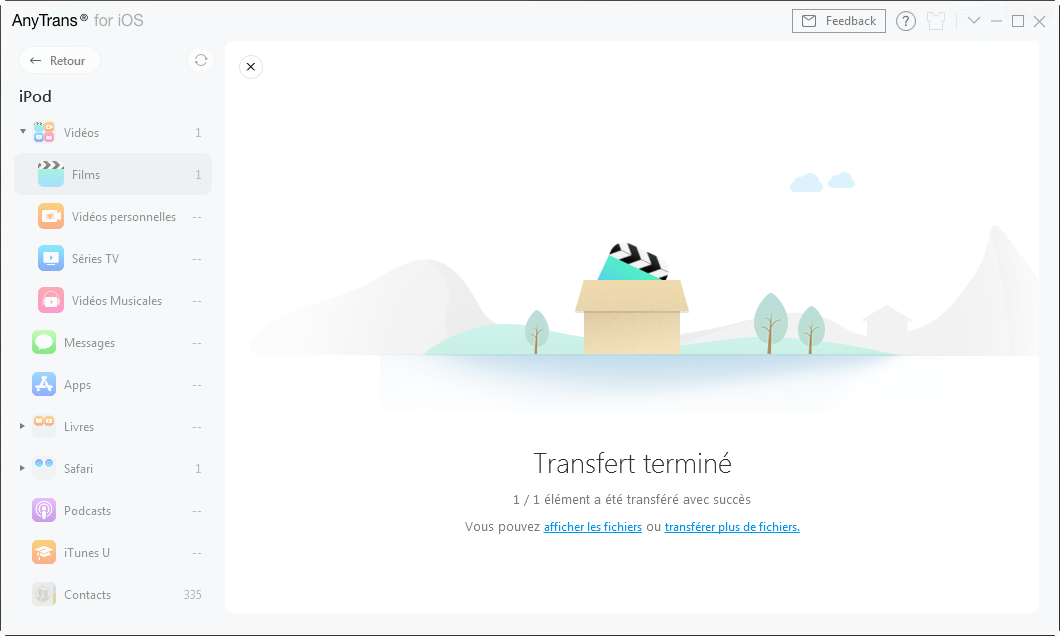Télécharger AnyTrans – votre meilleur gestionnaire des fichiers iOS
Comment utiliser AnyTrans
Bienvenue sur le guide en ligne d'AnyTrans. Vous trouverez tous les tutoriels détaillés sur l'utilisation d'AnyTrans pour transférer les fichiers iOS entre votre iPhone, iPad, iPod, Mac/PC, iTunes, gérer les fichiers stockés dans les sauvegardes iTunes et iCloud, même transférer les données depuis Android vers iOS, iTunes, iCloud. Si vous avez encore des questions après avoir lu ce guide, contactez-nous, vous recevrez la solution dans les 24 heures.
Télécharger100% propre et sécuritaire
Acheter Pour Win et Mac
 Commencer
Commencer Gérer les fichiers en 1-Clic
Gérer les fichiers en 1-Clic
 Gestion de Photos
Gestion de Photos
- Gestion de Pellicule
- Gestion de Flux de photo
- Gestion de Photothèque
- Gestion de Photo partagée
- Gestion de Panorama
- Gestion d'Album
- Gestion de Rafale
- Gestion de Live Photos
- Gestion de Captures d’écran
- Gestion de Photo Selfies
- Gestion de Lieu
- Gestion de Préféré
- Gestion de Vidéos Caméra
- Gestion de Ralenti
 Gestion de Audio
Gestion de Audio
 Gestion de Vidéos
Gestion de Vidéos
 Gérer les fichiers personnels
Gérer les fichiers personnels
 Téléphone Switcher
Téléphone Switcher
 Gestionnaire iCloud
Gestionnaire iCloud
 Bibliothèque iTunes
Bibliothèque iTunes Gestionnaire de sauvegarde
Gestionnaire de sauvegarde
 Migrer messages sociaux
Migrer messages sociaux
 Gestionnaire de sonnerie
Gestionnaire de sonnerie Télécharger des Apps
Télécharger des Apps Recopie d'écran
Recopie d'écran
Gestion de films
AnyTrans vous permet de transférer et de gérer librement vos films préférés. Avec cette fonction, vous pouvez transférer un film d'appareil iOS à l'ordinateur et de l'ordinateur vers appareil iOS, entre les appareils iOS directement et même supprimer des films indésirables d'une manière facile. S'il vous plaît de se référer au guide détaillé pour faire bon usage d'AnyTrans.
Étape 1. Préparation
- Lancez AnyTrans sur votre ordinateur
- Connectez votre appareil iOS avec un câble USB
Par défaut, AnyTrans détecte automatiquement votre appareil iOS. Si vous ne connectez pas votre appareil iOS à l'ordinateur ou il n'est pas reconnu, vous verrez une interface sur "Veuillez connecter votre iPhone, iPad ou iPod pour commencer".
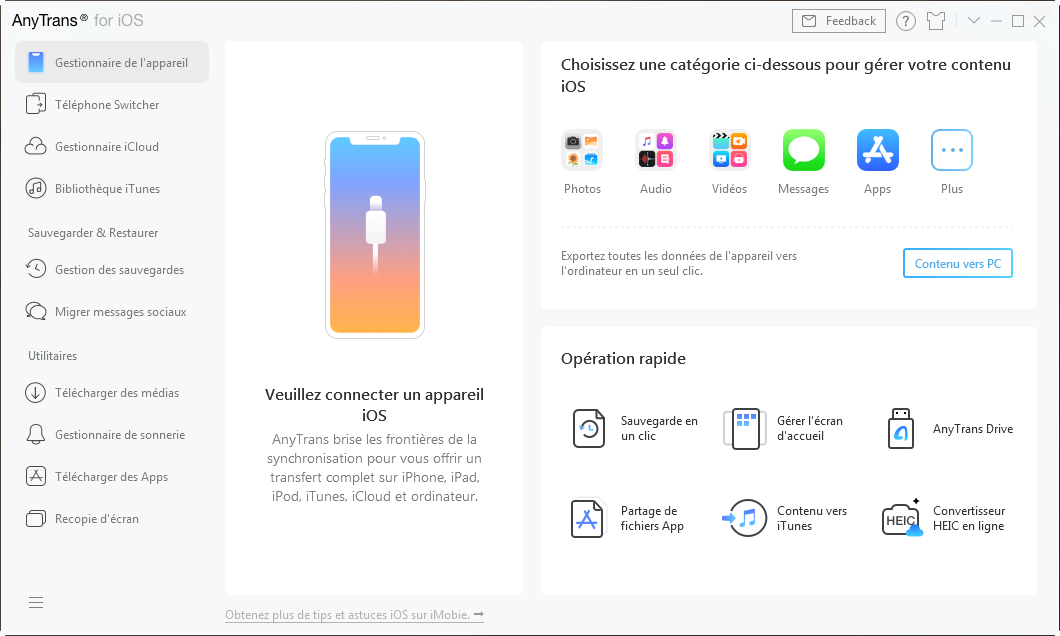
Une fois que votre appareil est reconnu, vous verrez la page ci-dessous.
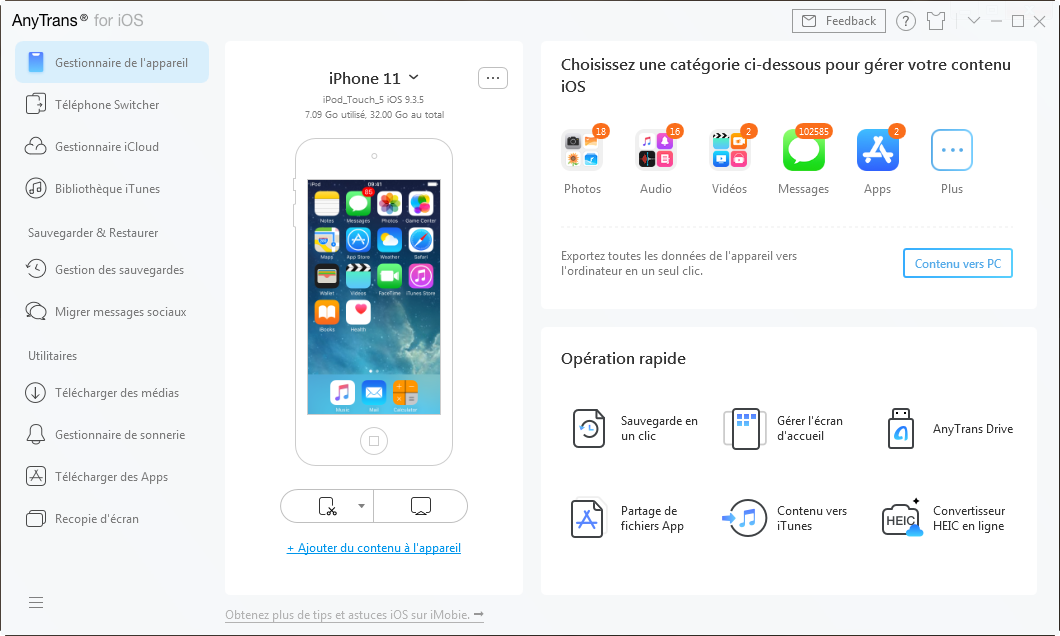
Si AnyTrans ne reconnaît pas votre appareil iOS, vous pouvez essayer de résoudre ce problème en suivant les étapes de dépannage :
1. Téléchargez la version dernière de AnyTrans.
2. Vérifiez si le câble USB est lâche. Dans ce cas, s'il vous plaît de le rebrancher. Si le câble USB est cassé, s'il vous plaît de donner un nouveau un essai.
3. Réinstallez iTunes.
4. S'il vous plaît connecter votre ordinateur comme compte d'administrateur.
5. Si le problème persiste, contactez notre Équipe de soutien pour un diagnostic.
Étape 2.Sélection
- Cliquez sur le bouton
 pour gérer les fichiers par catégorie
pour gérer les fichiers par catégorie - Cliquez sur Vidéo
- Choisissez les films
Une fois que vous dépliez l'option Audio, vous verrez l'option films. Après le processus de chargement terminé, il affiche le nombre total de films sur la partie supérieure droite de l'icône films. Si l'icône montre rien, il indique qu'il n'y a pas de mémo vocal dans votre appareil.
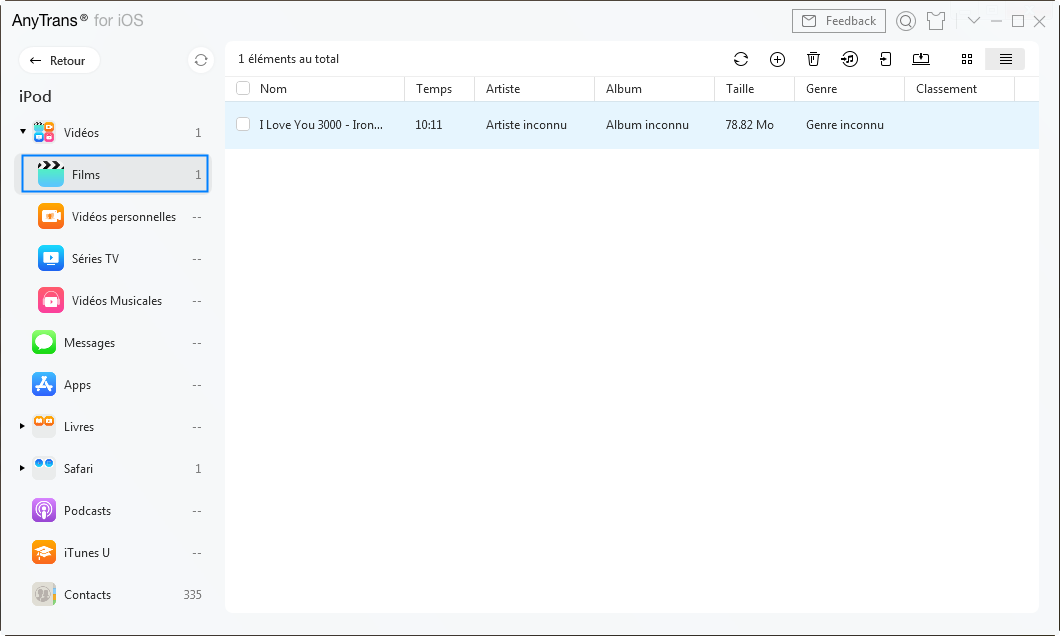
Étape 3. Transfert
- Choisissez les films que vous voulez transférer
- Cliquez sur le bouton
 (vers ordinateur)
(vers ordinateur) - Sélectionnez le chemin de sauvegarde sur l'ordinateur
Pour une meilleure gestion de vos films, vous pouvez changer le mode de prévisualisation en cliquant ![]() . Sauf le transfert de films sur ordinateur, vous pouvez également transférer des films entre les appareils iOS en cliquant le bouton
. Sauf le transfert de films sur ordinateur, vous pouvez également transférer des films entre les appareils iOS en cliquant le bouton ![]() . Pour ajouter des films à partir de l'ordinateur à l'appareil iOS, s'il vous plaît cliquer sur le bouton
. Pour ajouter des films à partir de l'ordinateur à l'appareil iOS, s'il vous plaît cliquer sur le bouton ![]() . En cliquant sur le bouton
. En cliquant sur le bouton ![]() , vous pouvez transférer des films sur iTunes. Et vous pouvez supprimer des films indésirables en cliquant sur le bouton
, vous pouvez transférer des films sur iTunes. Et vous pouvez supprimer des films indésirables en cliquant sur le bouton ![]() . Si AnyTrans ne charge pas vos films correctement, s'il vous plaît rafraîchir la page en cliquant sur le bouton
. Si AnyTrans ne charge pas vos films correctement, s'il vous plaît rafraîchir la page en cliquant sur le bouton ![]() .
.
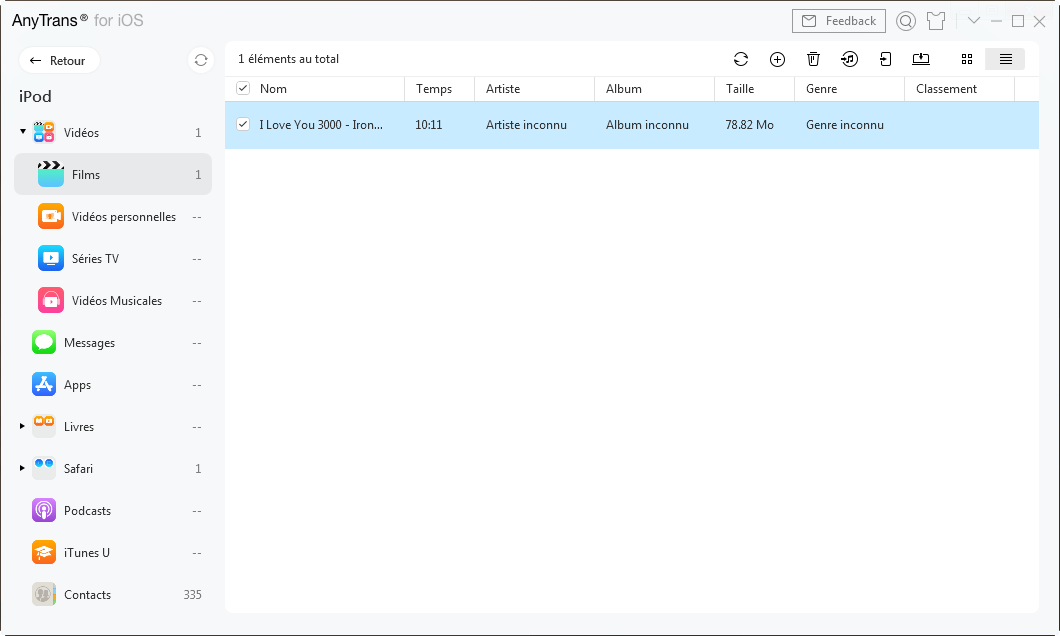
Si vous voulez choisir sélectivement les fichiers ou dossiers que vous souhaitez, vous pouvez toujours appuyer sur la touche Maj (pour Mac) ou la touche Ctrl (pour Windows) sur le clavier pour le faire.
Une fois que le processus de transfert est terminé, vous verrez la page complète. Pour localiser des dossiers/fichiers exportés sur l'ordinateur, cliquez sur "Afficher les fichiers". Pour revenir à transférer plus de fichiers, cliquez sur le bouton "Transférer plus de fichiers".